Console de jeu portable | Clone Arduboy
Composants et fournitures
 |
| × | 1 | |||
 |
| × | 1 |
À propos de ce projet
Il y a quelques mois, je suis tombé sur Arduboy qui, selon son site officiel, est une plate-forme de jeu miniature 8 bits qui facilite l'apprentissage, le partage et le jeu en ligne. C'est une plateforme open source. Les jeux pour l'Arduboy sont créés par les utilisateurs. Arduboy est basé sur ATmega32u4 qui est le même microcontrôleur utilisé dans Arduino Pro Micro. Bien que je ne sois pas encore capable de faire des jeux, j'ai décidé d'en faire construire la partie hardware sur une maquette. Et oui, ça a marché ! Merci à MrBlinky d'avoir créé Homemade Arduboy Package. Le dur travail était déjà fait.
Je me suis beaucoup amusé à jouer à des jeux rétro dessus. Mais la planche à pain est un peu maladroite avec des fils partout. J'ai toujours voulu essayer la conception de circuits imprimés et les faire fabriquer de manière professionnelle. C'est donc le bon moment pour le faire. De plus, c'est un projet parfait car nous devons nous concentrer uniquement sur la conception de circuits imprimés. Dans ce tutoriel, nous allons créer notre propre version d'Arduboy, du schéma de circuit au circuit imprimé !
Commençons !
Étape 1 : choses dont vous aurez besoin
1x Arduino Pro Micro (5V)
1x écran OLED (SPI)
6x bouton-poussoir tactile
1x haut-parleur piézo
1x LED RVB à anode commune
Étape 2 : test sur une planche à pain



Rassemblez tous les composants requis et commencez à les connecter sur la planche à pain comme indiqué dans le schéma de circuit.
Les connexions sont les suivantes :
Touches de contrôle :
HAUT - A0
BAS - A3
DROITE - A1
GAUCHE - A2
A - D7
B - D8
Affichage OLED :
SCL - D15
SDA - D16
DC - D4
RES - D2
Orateur :
ENCEINTE + - D5
ENCEINTE - - D6
LED RVB :
ROUGE - D10
VERT - D3
BLEU - D9
Étape 3 : Télécharger des jeux sur Arduino
Il y a quelques étapes à suivre avant de pouvoir télécharger des jeux sur l'Arduino.
- Ouvrez l'IDE Arduino> Fichier > Préférences
- Copiez et collez l'URL ci-dessous dans la zone de texte URL du gestionnaire de cartes supplémentaires et cliquez sur OK.
- Aller à Outils > Tableaux > Gestionnaire de tableaux .
- Dans la zone de texte, tapez fait maison ou Arduboy fait maison .
- Sélectionnez Arduboy Maison package et cliquez sur Installer.
Après avoir installé la bibliothèque, allez dans le menu Outils et effectuez la sélection comme suit :
- Tableau :Arduboy fait maison
- Bootloader :Cathy3K
- Basé sur :SparkFun Pro Micro 5V - Câblage alternatif
- Noyau :Noyau optimisé pour Arduboy
- Affichage :SSD1306
Choisissez et téléchargez votre jeu préféré ici.
Ouvrez le .ino fichier et appuyez sur télécharger.
Étape 4 :Conception de PCB dans EasyEDA
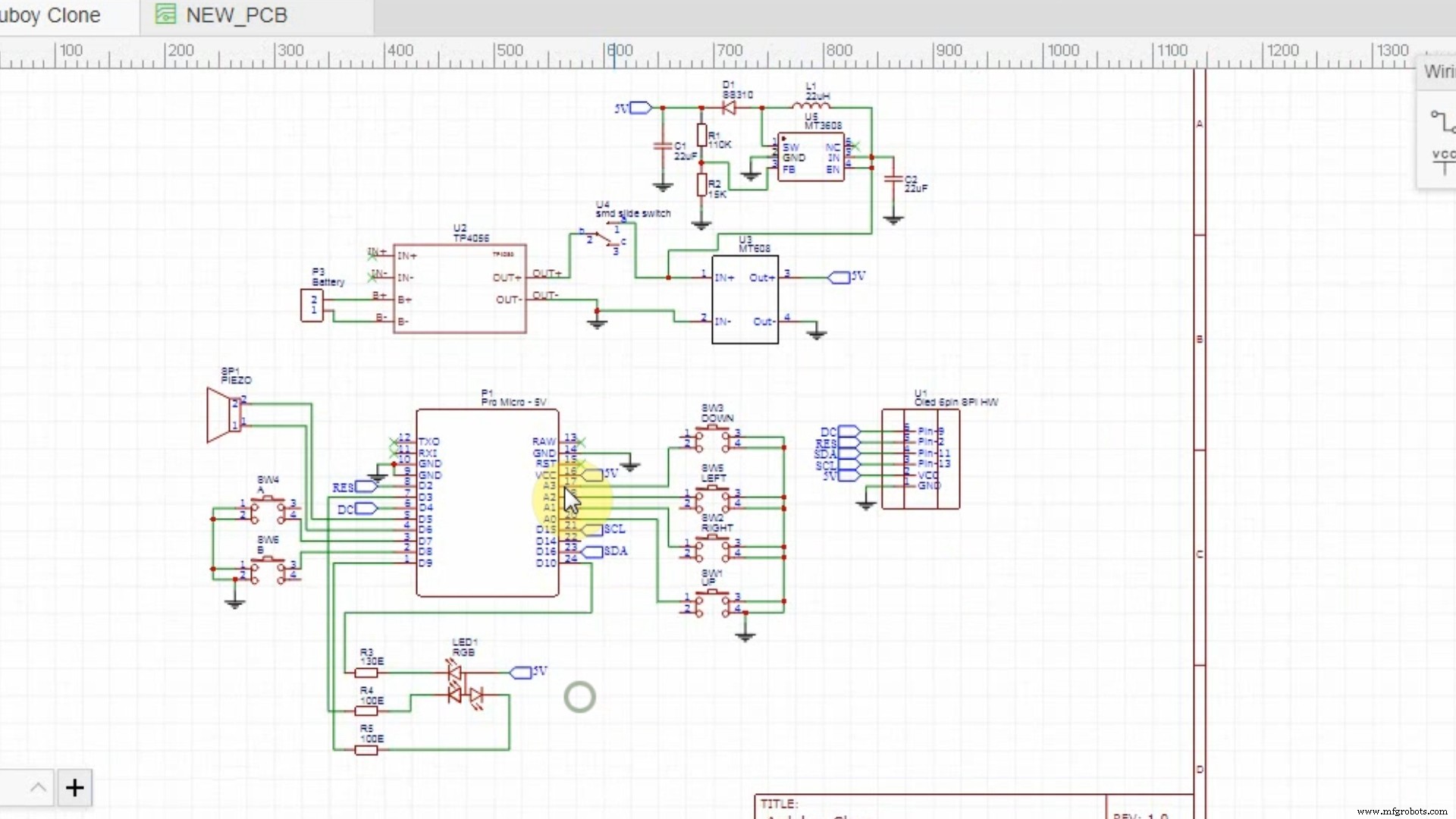
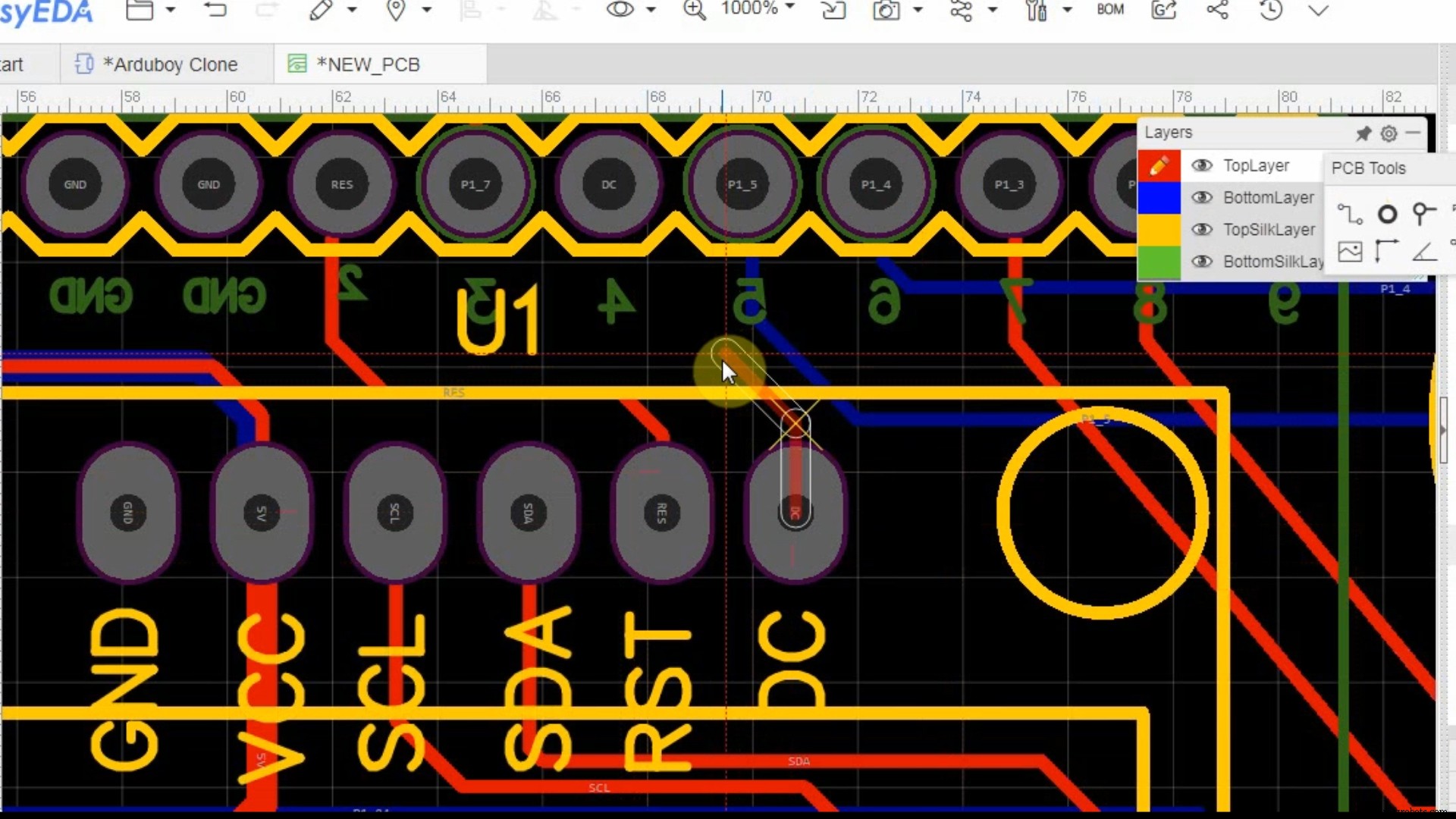
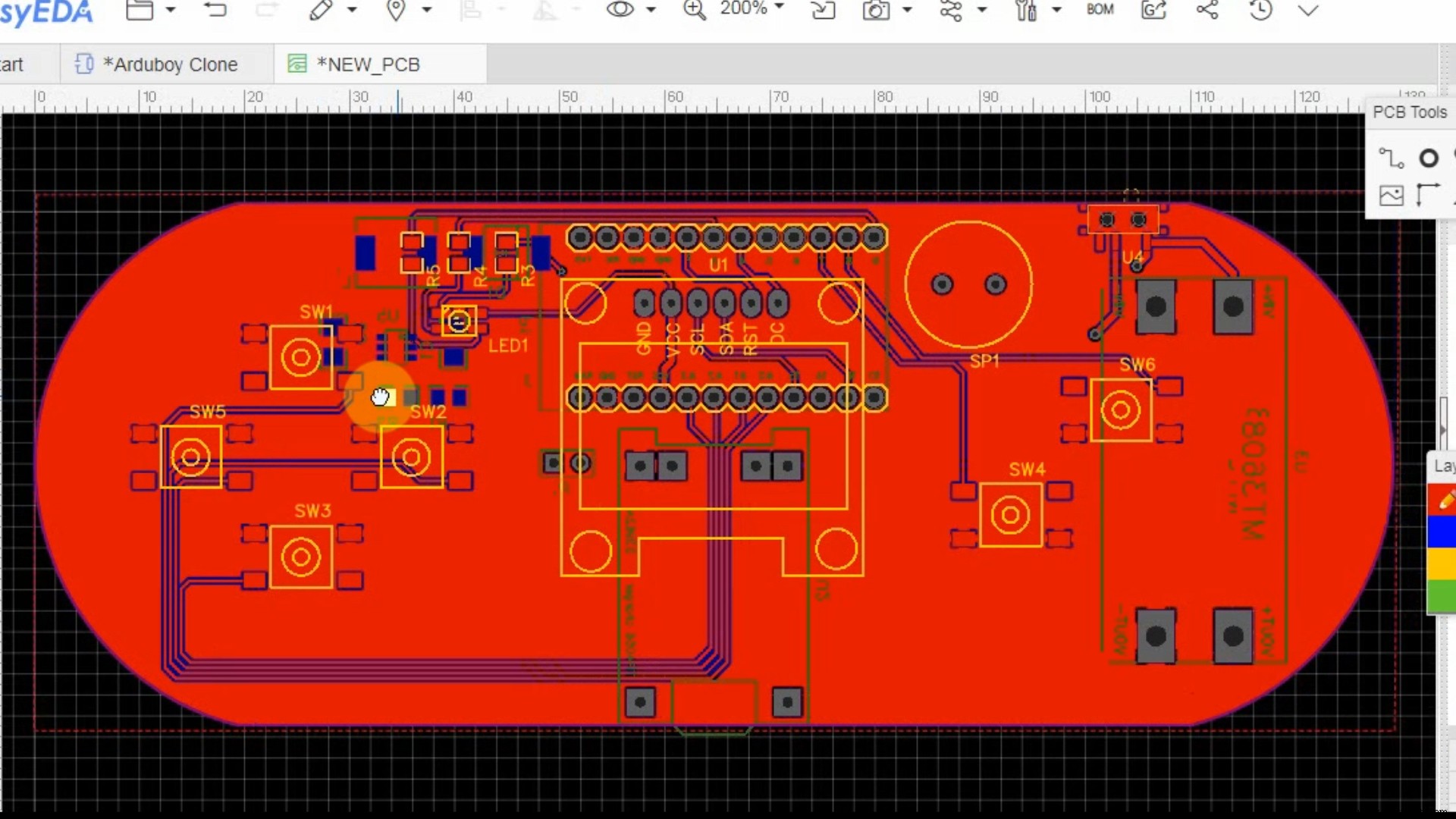
Lorsque tout fonctionne correctement, nous pouvons commencer par le processus de conception de PCB. J'ai choisi EasyEDA pour la conception car cela facilite les choses pour les débutants comme moi. Je voulais qu'il soit portable, j'ai donc décidé de l'utiliser sur une batterie LiPo, ce qui signifie qu'un circuit de charge et de suralimentation sera nécessaire. J'ai décidé de construire moi-même le circuit de suralimentation à l'aide du MT3608, mais j'ai également pris des dispositions pour connecter un module MT3608 facilement disponible (c'est ce que j'ai fini par utiliser) au cas où ma version échouerait. J'ai joint tous les fichiers au cas où vous souhaiteriez utiliser ma conception de PCB.
Tout d'abord, commencez par faire un schéma de circuit. Assurez-vous que tout est étiqueté correctement et que le schéma de circuit est propre et net. Cela facilite le diagnostic des problèmes plus tard. Lors du choix des composants, l'empreinte du composant et assurez-vous qu'il correspond au composant que vous avez.
Une fois que vous avez vérifié toutes les connexions, cliquez sur Convertir en PCB option. Cela ouvrira une nouvelle fenêtre dans laquelle vous pourrez trouver toutes les empreintes des composants prêts à être placés et connectés.
La première chose que vous devez faire est de définir votre plan de tableau . Placez vos composants grossièrement et de manière logique pour avoir une idée approximative de la forme et de la taille de la carte. Sélectionnez BoardOutline dans le menu Calques et commencez à dessiner à l'aide de l'outil Piste du menu Outils PCB.
Maintenant, finalisez la position des composants. Vous avez peut-être remarqué les lignes sortant des plaquettes. Ceux-ci sont appelés Ratlines et ils nous aident à avoir une idée de la façon dont les composants sont connectés les uns aux autres afin que la disposition des traces devienne facile.
Une fois que vous êtes satisfait du placement des composants, vous pouvez maintenant commencer à les connecter avec des traces. La largeur de la trace est déterminée par le courant qu'elle doit transporter. Un calculateur de largeur de trace de PCB est pratique. J'ai opté pour 0,254 mm pour les signaux et 0,6 mm pour la puissance. Sélectionnez TopLayer (ou BottomLayer ) dans le menu Calques et commencez à dessiner à l'aide de l'outil Piste. Lors du traçage, une situation peut survenir où il n'y a pas d'espace pour terminer le traçage. Dans un tel cas, vous pouvez passer à l'autre couche et continuer la connexion. La liaison entre les traces des deux couches se fait à l'aide de si Vias . Au milieu de faire une trace, appuyez sur V. La trace se terminera et vous pouvez maintenant placer un via. Ensuite, sélectionnez l'autre calque dans le menu Calque et continuez le tracé à partir de la via. Faites toutes les connexions sauf la terre.
Maintenant, sélectionnez l'outil Copper Area dans le menu PCB Tools et dessinez autour de la carte. Assurez-vous que GND est sélectionné dans la zone de texte net. Cela créera un plan de masse et les connexions de masse restantes y seront automatiquement établies.
Vérifiez, vérifiez et vérifiez! Assurez-vous de ne rien manquer. Une fois que vous êtes complètement sûr, cliquez sur Générer le fichier de fabrication pour télécharger les fichiers Gerber qui peut ensuite être envoyé à un service de fabrication de votre choix.
Remarque :Comme mentionné précédemment, j'ai créé un circuit de suralimentation à l'aide du MT3608 qui fonctionne parfaitement jusqu'à ce qu'une charge soit connectée. La tension de sortie chute considérablement. J'étais conscient de ce problème car la fiche technique du MT3608 spécifie clairement comment les composants doivent être disposés et la largeur de la trace. Et en tant que débutant, j'étais à peu près sûr que cette erreur arriverait. Il serait utile que quelqu'un m'explique la cause et la solution du problème.
Étape 5 :Assemblage de votre PCB

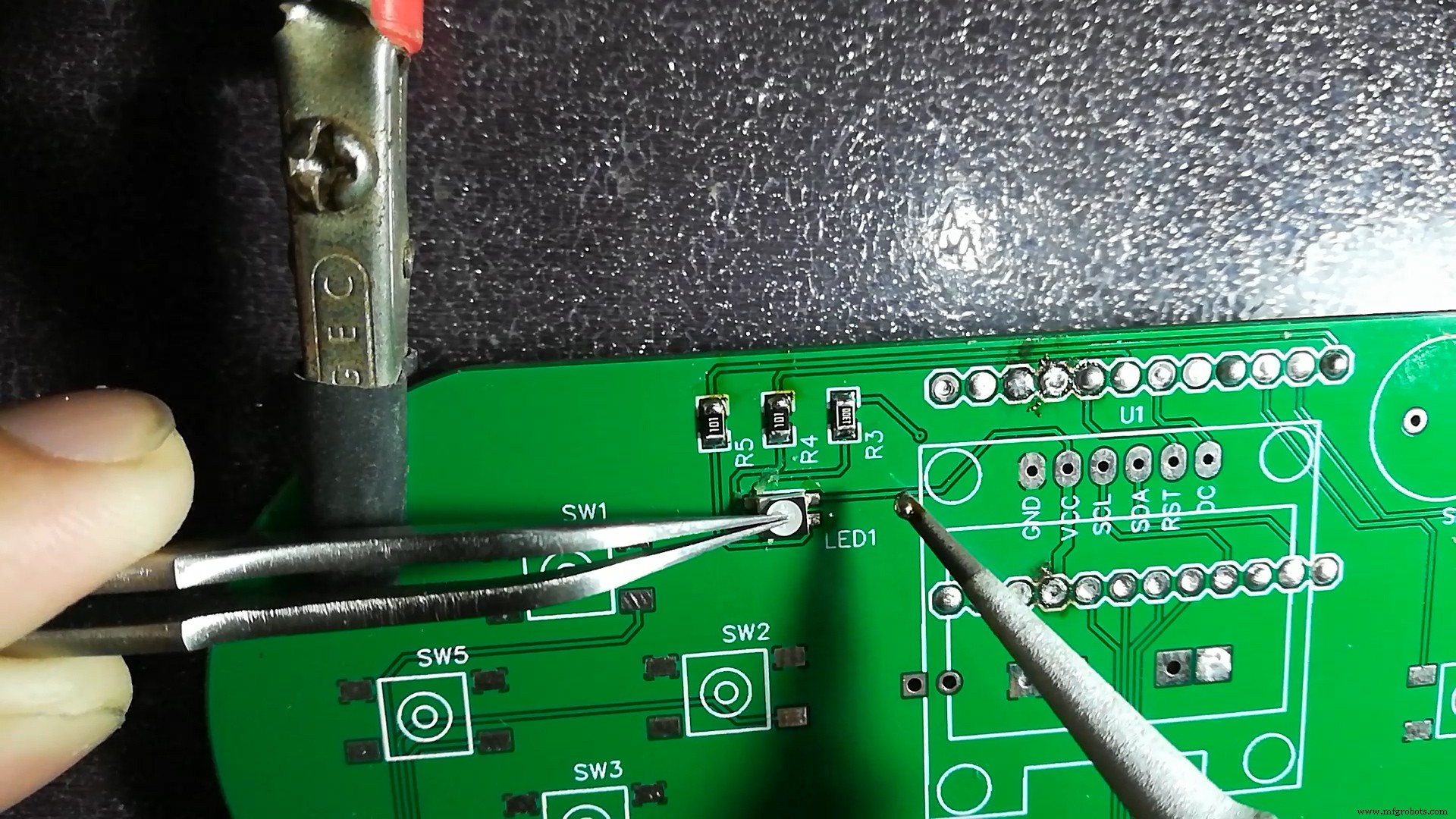
J'ai commandé les PCB à JLCPCB et tous les composants nécessaires à LCSC. Cela permet d'économiser sur les frais d'expédition car les deux commandes sont expédiées ensemble. Gardez votre schéma de circuit prêt et commencez à souder les composants selon le marquage sérigraphié. Lorsque vous soudez des composants SMD, assurez-vous d'utiliser beaucoup de flux car cela facilite beaucoup le soudage de petites broches. C'était la première fois que je soudais des composants SMD et le travail de soudure semble plutôt bon.
Nettoyez le PCB après avoir soudé avec de l'alcool propylique iso pour éliminer les résidus de flux.
Choisir une batterie LiPo :
J'ai utilisé une batterie de 380mAh que j'avais autour. Avec un courant tiré entre 50mA et 100mA, il devrait durer environ 3-4 heures.
Étape 6 :Profitez-en !
Branchez une batterie LiPo, téléchargez votre jeu préféré comme avant et profitez-en !
Merci d'être resté jusqu'au bout. J'espère que vous aimez tous ce projet et que vous avez appris quelque chose de nouveau aujourd'hui. Faites-moi savoir si vous en faites un pour vous-même. Abonnez-vous à ma chaîne YouTube pour plus de projets à venir. Merci encore une fois !
Code
Github
https://github.com/MrBlinky/Arduboy-homemade-packagehttps://github.com/MrBlinky/Arduboy-homemade-packageSchémas
Envoyez-le au fabricant de PCB et faites fabriquer vos PCB. arduboy_clone_gerber_yvffyEUbDE.zipProcessus de fabrication



